Диалог параметров 3D фрагмента |
  
|
Детальное задание многих параметров 3D фрагмента можно выполнить в любой момент в диалоге параметров. Он вызывается при помощи следующей опции автоменю в командах создания и редактирования фрагмента, а также из контекстного меню операции фрагмента:
|
<P> |
Задать параметры элемента |
Диалог содержит следующие вкладки:
•Степени свободы
Данная вкладка доступна, только если степени свободы были заданы в параметрах исходной или целевой СК фрагмента.
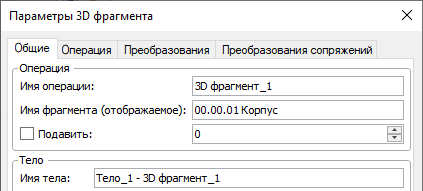
Данная вкладка содержит параметры, общие для 3D элементов разных типов.
В отличие от операций других типов, для 3D фрагмента группа параметров Операция, расположенная в верхней части вкладки, в дополнение к Имени операции содержит параметр Имя фрагмента (отображаемое). Эти имена зависят от параметров документа фрагмента. Подробная информация о заполнении и использовании этих полей доступна в описании параметров документа. Кроме того, для 3D фрагментов Имя операции добавляется к Имени тела.
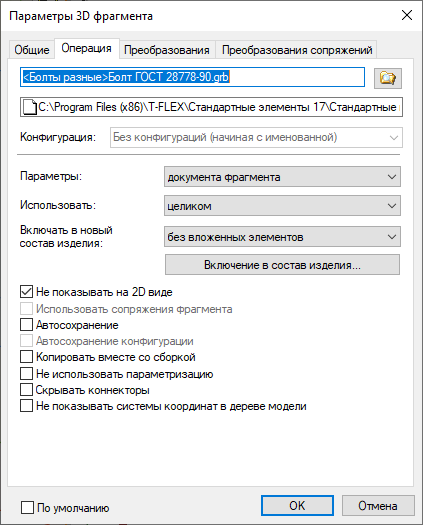
Конфигурация. Если в документе фрагмента существуют конфигурации, то данный параметр позволяет выбрать из списка конфигураций ту из них, которая будет использована для данной детали. По умолчанию устанавливается значение Без конфигурации. Для деталей, созданный в контексте сборки, этот параметр не доступен.
Параметры определяет источник параметров фрагмента, заданных в команде Задать параметры документа.
•Документа фрагмента. Параметры фрагмента будут взяты из файла фрагмента.
•Текущего документа. Параметры фрагмента будут взяты из файла текущего документа.
Использовать. Параметр может принимать одно из двух значений: целиком или как отдельные тела. При установленном значении как отдельные тела дополнительно производится операция Разделение для расчленения фрагмента на отдельные тела. Это нужно в тех случаях, когда сам 3D фрагмент состоит из нескольких тел, а одно из них нужно использовать, например, в булевой операции с другим элементом сборки. Если разделения на тела не производить, то выбрать отдельное тело 3D фрагмента будет невозможно – операция 3D фрагмент будет всегда выбираться целиком как один объект. Операцию Разделение можно провести и вручную после вставки 3D фрагмента. Эффект будет тот же самый.
Включать в новый состав изделия. В поле можно задать условия включения фрагмента в состав изделия. Параметр управляет внесением сведений о фрагменте в состав изделия сборки. Может принимать следующие значения:
•не включать - фрагмент не заносится в состав изделия.
•без вложенных элементов - фрагмент заносится в состав изделия. Если фрагмент является сборочной единицей, то в состав изделия заносятся сведения только о фрагменте. Сведения о вложенных элементах (фрагментах более низкого уровня) не заносятся.
•с вложенными элементами - фрагмент заносится в состав изделия вместе с вложенными элементами.
•только вложенные элементы - в состав изделия заносятся только вложенные элементы.
Если при нанесении фрагмента не был задан способ включения в состав изделия или для фрагмента необходимо установить связь с конкретным составом изделия сборочного чертежа, то окно диалога параметров этого фрагмента можно вызвать после того, как фрагмент был вставлен в сборку.
Для этого нужно нажать кнопку Включение в состав изделия, которая выводит окно со списком существующих в текущем документе составов изделия и параметрами включения фрагмента в каждый из них.
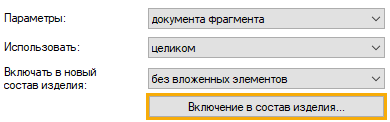
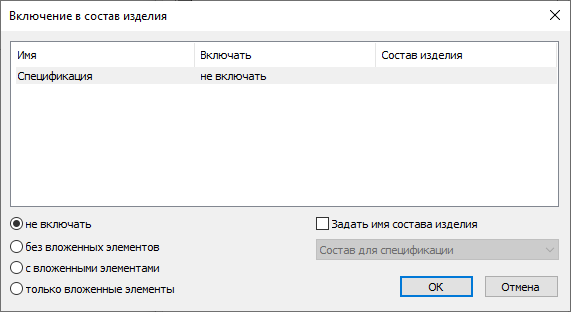
При необходимости можно выбрать любой состав изделия из списка и изменить значение параметра, отвечающего за включение фрагмента. При установленном флаге Задать имя состава изделия можно выбрать состав изделия фрагмента, данные из которой будут включены в состав изделия сборки.
Также задать способ включения данного фрагмента в состав сборки можно с помощью команды Включение фрагментов в состав изделия.
Не показывать на 2D виде. Если снять данный флаг, то в дереве модели появится 2D фрагмент на основе изображения, содержащегося в файле 3D фрагмента. Подробнее см. главу Автоматическая вставка 2D фрагмента по 3D фрагменту.

Использовать сопряжения фрагмента. В случае вставки в сборку другой сборочной единицы, в которой созданы сопряжения или определены степени свободы, имеется возможность перенести весь этот механизм в новую сборку одной операцией вставки 3D фрагмента. Для вставки в сборку такого фрагмента-механизма нужно одновременно включить опцию использования фрагмента Как отдельные тела и опцию Использовать сопряжения фрагмента.
Автосохранение. При изменении значений внешних переменных фрагмента в сборке файл фрагмента пересохраняется в соответствии с этими значениями. Файл фрагмента обновляется в момент сохранения файла сборки. Этот флаг удобно использовать для получения деталировочных чертежей. Если в файле фрагмента используются проекции, то для их пересчета при автосохранении необходимо выставить режим автоматического обновления в параметрах проекции.
Автосохранение конфигураций. Данный параметр позволяет автоматически сохранять конфигурации.
Копировать вместе со сборкой. Если этот флаг установлен, то рядом с файлом сборки создаётся папка, имеющая имя файла сборки, и в неё сохраняется файл фрагмента. Путь для фрагмента создаётся относительный.
Не использовать параметризацию. При установленном флаге изменить внешние переменные фрагмента нельзя. Окно Переменные не вызывается из контекстного меню фрагмента и не появляется при его редактировании.
Скрывать коннекторы. При установленном флаге коннекторы фрагмента не показываются в 3D сцене и в дереве модели.
Не показывать системы координат в дереве модели. При включенном флаг внешние системы координат фрагмента отображаются в 3D сцене, но не видны в дереве модели.
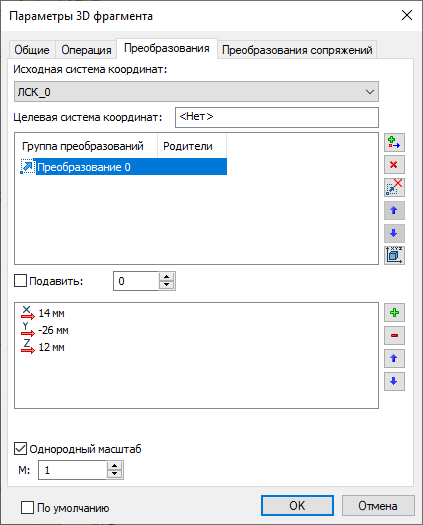
На закладке Преобразования можно работать со списком всех геометрических преобразований, примененных к данной операции 3D фрагмента.
Среди них могут быть:
•дополнительные преобразования, заданные при создании или редактировании 3D фрагмента;
•преобразования, заданные в команде Преобразование элементов;
•преобразования для режима Разборка;
•специфические служебные преобразования для выполнения функций привязки 3D фрагмента.
Любое преобразование может быть применено либо постоянно, либо только в специальном режиме разборки изделия. Этим управляет соответствующий флажок в настройках каждого преобразования.
В 3D фрагментах и Деталях существует особые виды преобразования типа Привязка. Оно служит не для того, чтобы как-то трансформировать в пространстве тело 3D фрагмента, а только для управления наличием привязки по системам координат. Это преобразование создаётся системой автоматически при вставке каждого 3D фрагмента. Его название, зависит от типа привязки 3D фрагмента:
•Привязка по ЛСК фрагмента - преобразование, управляющее привязкой 3D фрагмента, если в качестве исходной системы координат использовалась ЛСК фрагмента.
•Привязка по ЛСК сборки - преобразование, управляющее привязкой 3D фрагмента, если в качестве исходной системы координат была создана в прозрачном режиме новая система координат при вставке 3D фрагмента.
•Привязка по РП - преобразование, управляющее привязкой 3D фрагмента, если используется способ привязки по 2D фрагменту (планировка).
При подавлении преобразования, управляющего привязкой 3D фрагмента, модель фрагмента позиционируется в сцене совмещением глобальной системы координат 3D фрагмента и глобальной системы координат сборки.
Для выключения любого преобразования нужно установить флажок Подавить в его параметрах. Рядом с флажком есть поле, куда можно вводить цифры или записывать числовые переменные. Если в поле введено значение, отличное от 0, то преобразование становится подавленным.
У 3D фрагментов существует еще один специализированный вид преобразования, служащий для автоматического переноса данных разборки 3D фрагмента из параметров его исходной системы координат. В специальной главе про локальные системы координат написано, что если планируется использовать данную ЛСК в качестве исходной при привязке 3D фрагмента, то в её параметрах можно сразу задать необходимые преобразования перемещения-поворота для разборки. Это преобразование называется Преобразование разборки с исходной ЛСК. Оно появляется только тогда, когда у исходной ЛСК 3D фрагмента действительно были заданы такие параметры. Данное преобразование нельзя никак изменять.
Флажок Применять разборку базовых элементов позволяет производить разборку данного 3D фрагмента относительно его точки привязки с учетом преобразований разборки базовых элементов. Базовыми элементами могут являться другие операции 3D сцены, если они использовались для задания целевой системы координат текущего 3D фрагмента. То есть точка привязки данного 3D фрагмента дополнительно смещается на величину преобразования базового элемента.
Внизу окна расположен флаг Однородный масштаб, позволяющий настроить масштаб фрагмента. Если данный флаг установлен (по умолчанию), то отображается одно поле М для задания числового значения масштаба фрагмента, которое применяется одновременно по всем осям. Если флаг снять, то вместо вышеупомянутого поля отображаются три поля X, Y и Z для задания отдельных значений масштаба фрагмента по каждой оси.
См. также: